熱門標(biāo)簽:
如何調(diào)整幻燈片中圖片的顯示效果?

轉(zhuǎn)轉(zhuǎn)大師PDF轉(zhuǎn)換器
支持40多種格式轉(zhuǎn)換,高效辦公
一,解決方案
通過設(shè)置圖片的亮度和對比度改善圖片顯示效果。
二,操作方法
原始圖片的顯示效果如下:
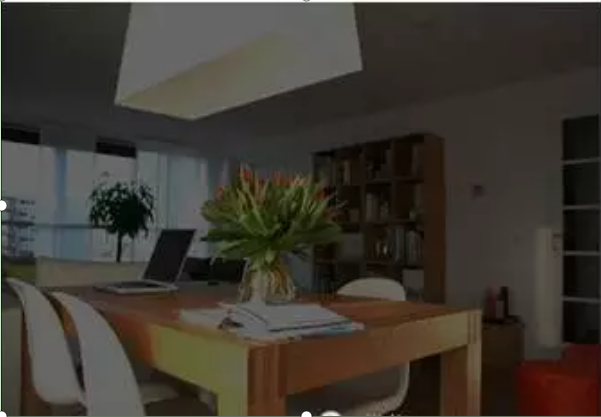
設(shè)置圖片的亮度和對比度
步驟1 單擊圖片以將其選中,激活功能區(qū)中的“圖片工具”→“格式”選項卡。
步驟2 單擊“格式”選項卡中的“調(diào)整”→“更正”按鈕,在打開的列表中選擇如圖所示的選項,即“亮度:0%(正常),對比度:0%(正常)”。
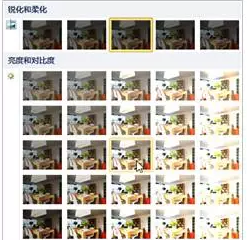
步驟3 如圖所示為設(shè)置后的結(jié)果,較原來的圖片在顯示效果上改善很多。

知識拓展
設(shè)置圖片的飽和度
如果圖片的色彩不夠艷麗,還可以通過調(diào)整圖片的飽和度來達(dá)到改善的效果。單擊圖片以將其選中,然后單擊功能區(qū)中的“格式”→“調(diào)整”→“顏色”按鈕,在打開的列表中選擇預(yù)置的飽和度選項。對于飽和度以及亮度、對比度的設(shè)置,還可以右擊圖片,在彈出菜單中選擇“設(shè)置圖片格式”命令,打開“設(shè)置圖片格式”對話框,如圖所示。“圖片更正”和“圖片顏色”兩個選項卡中包含圖片的亮度、對比度、飽和度等的設(shè)置,在這里可以進(jìn)行精確調(diào)整。
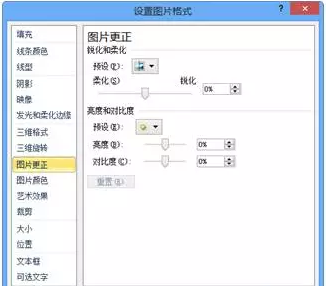
歡迎關(guān)注w大師網(wǎng)站,小編會持續(xù)給大家更新關(guān)于PDF,WORD,PPT方面的操作教程。W大師還提供免費PDF轉(zhuǎn)WORD,PPT,圖片等多種格式的在線轉(zhuǎn)換。


 馬上下載
馬上下載
 閩公網(wǎng)安備 閩ICP備16005963號-3
閩公網(wǎng)安備 閩ICP備16005963號-3